よくあるご質問
質問
コピー機能の[リピートレイアウト]とプリンター機能の[リピートプリント]では、印刷倍率が異なるのか知りたい。(FAQ No.00731)
対象環境
MX-2630FN / MX-2631 / MX-2650FN / MX-2650FV / MX-2661 / MX-3150FN / MX-3150FV / MX-3161 / MX-3630FN / MX-3631 / MX-3650FN / MX-3650FV / MX-3661 / MX-4150FN / MX-4150FV / MX-4151 / MX-4170FN / MX-4170FV / MX-4171 / MX-5150FN / MX-5150FV / MX-5151 / MX-5170FN / MX-5170FV / MX-5171 / MX-6150FN / MX-6150FV / MX-6151 / MX-6170FN / MX-6170FV / MX-6171 / MX-8081
回答
コピーの「リピートレイアウト機能」やプリンタードライバーの「リピートプリント機能」とは、1枚の用紙に同一の原稿画像を繰り返し配置してコピーやプリントを行う機能です。
A4用紙を複合機の「リピートレイアウト機能(例:リピート画数「2」)」でA3用紙にコピーした場合は、95%に縮小されますが、プリンタードライバーの「レイアウトプリント」では、100%の倍率で印刷されます。
下記の手順はMX-3150FNを例に記載しています。
操作ステップ
【複合機での操作】
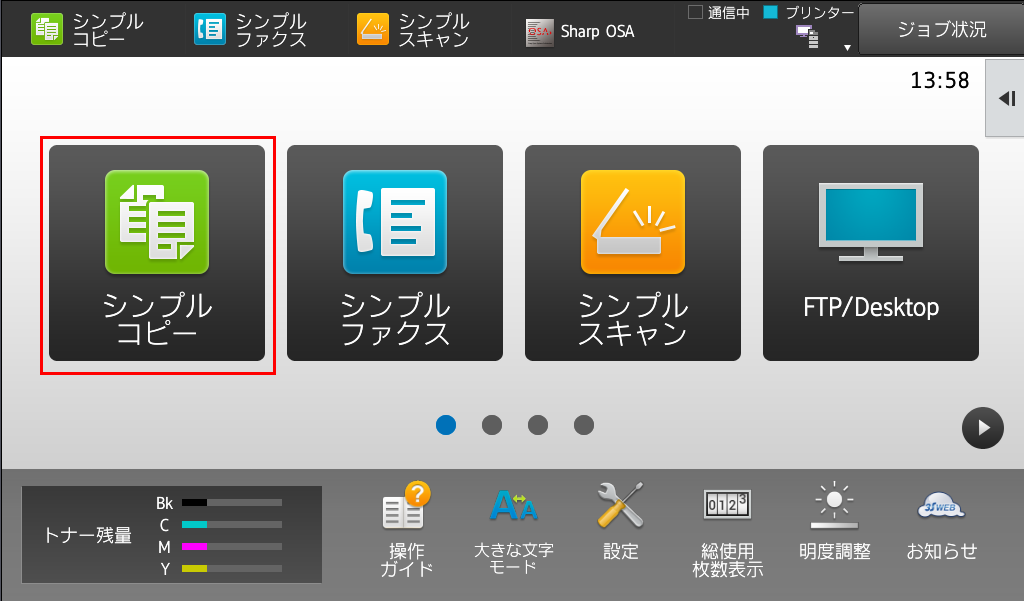
②シンプルコピー基本画面の[詳細]を押してください。
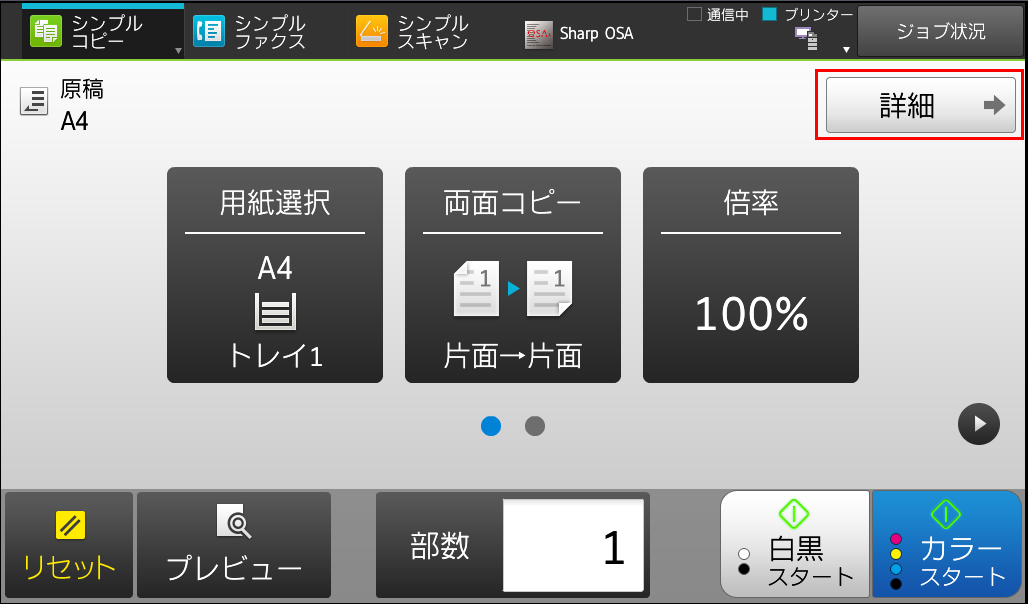
③「その他の詳細機能が設定できるモードに切り替えますか?」と表示されますので、[はい]を押して下さい。
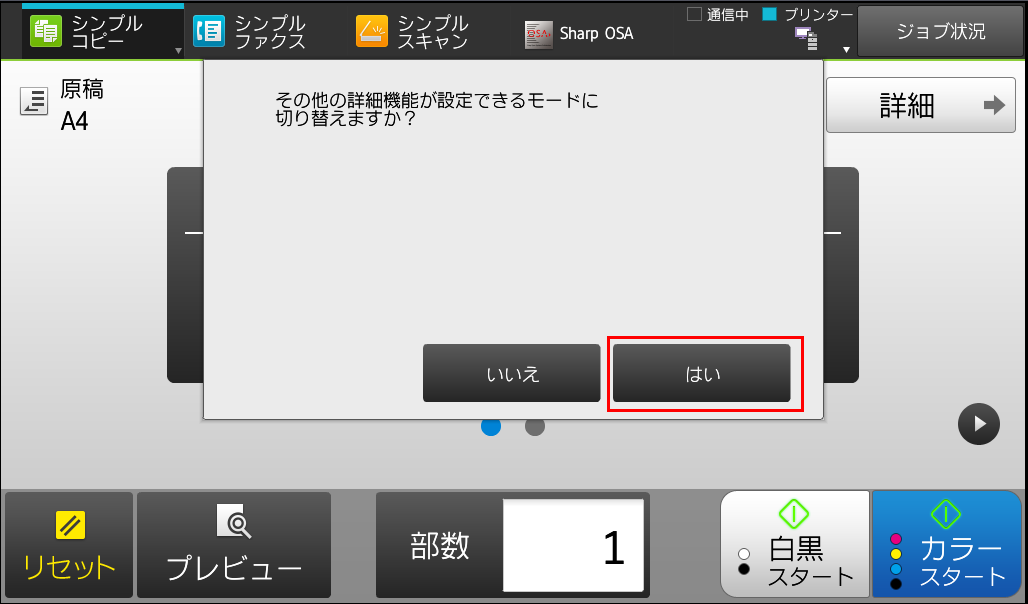
④コピー基本画面が表示されますので、[他の機能]を押してください。

⑤「他の機能」画面が表示されますので、[リピートレイアウト]を押してください。
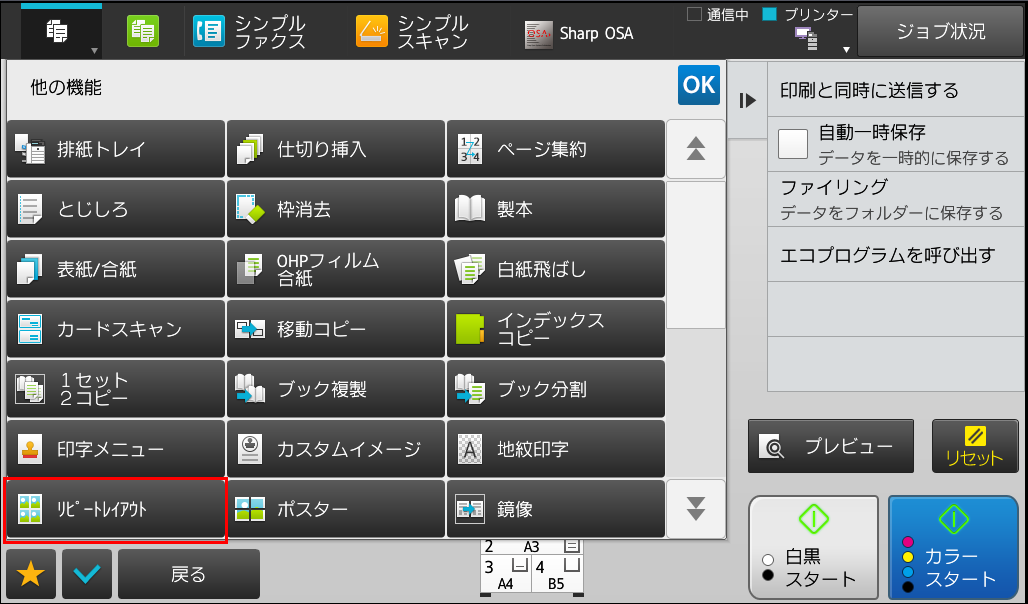
⑥「リピートレイアウト」画面が表示されますので、[原稿(例:A4)]と[用紙(例:A3)]を設定後、倍率が95%になっていることを確認してください。
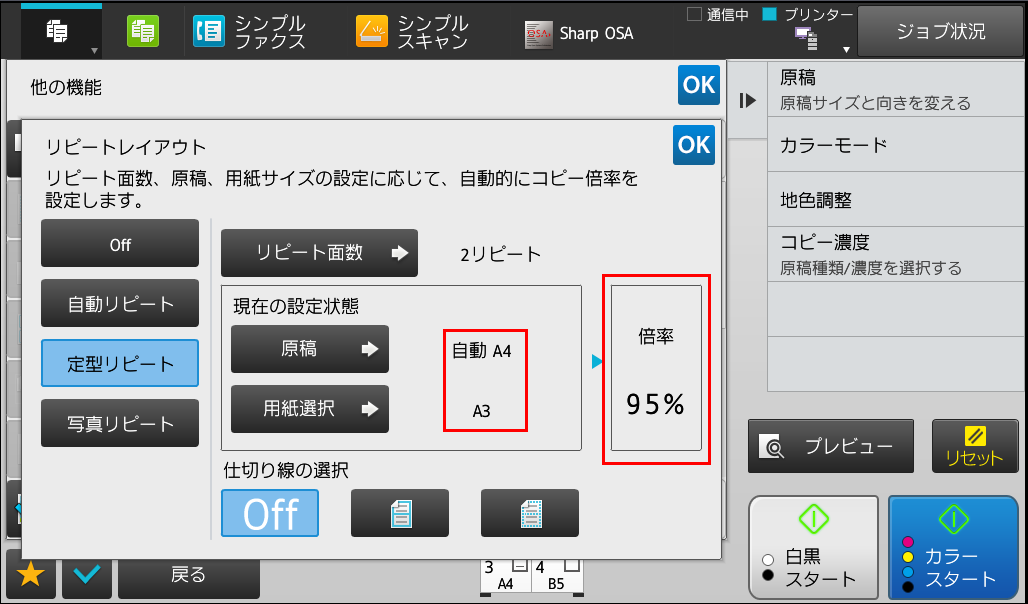
操作ステップ
【プリンタードライバーでの操作】
①「コントロールパネル」の[デバイスとプリンターの表示]を押してください。

②「デバイスとプリンター」画面が表示されますので、使用するプリンターを選択後、右クリックして[プリンターのプロパティ(P)]を押してください。
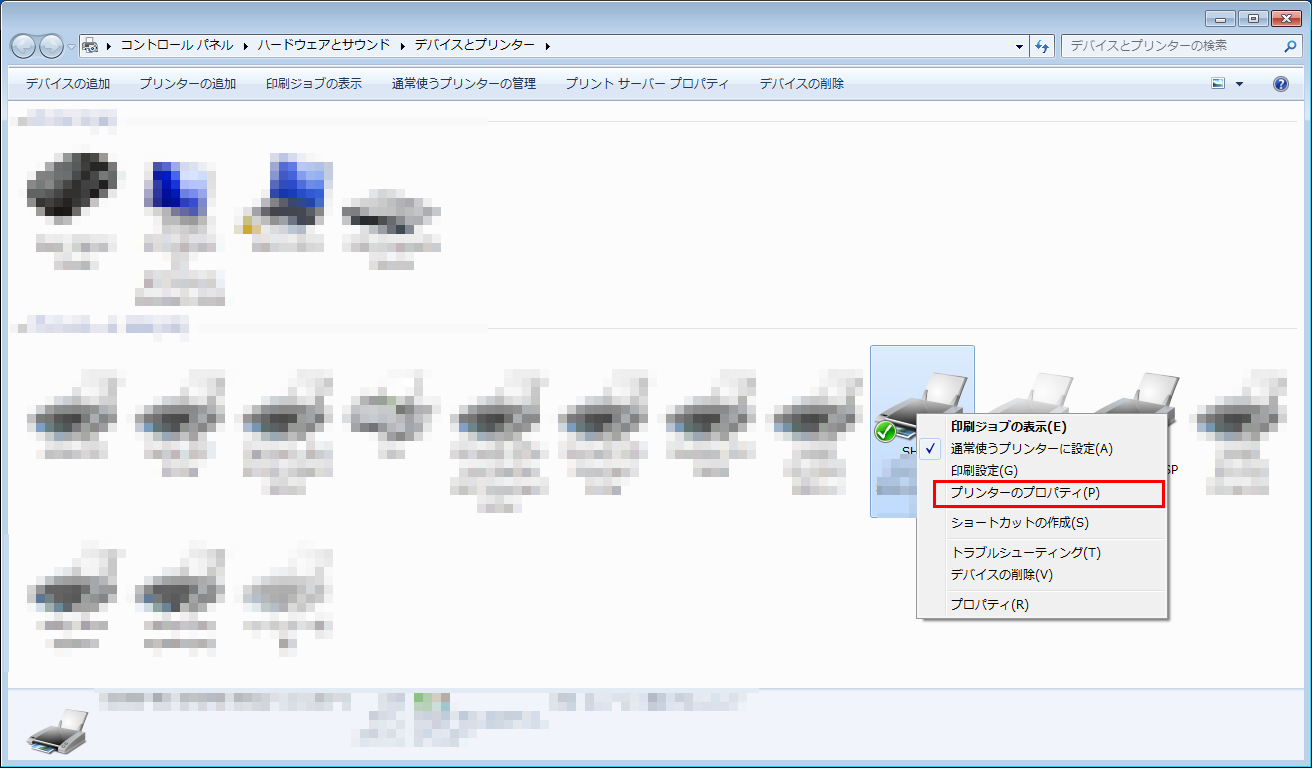
③「(選択したプリンター)のプロパティ」画面が表示されますので、[基本設定(E)...]を押してください。
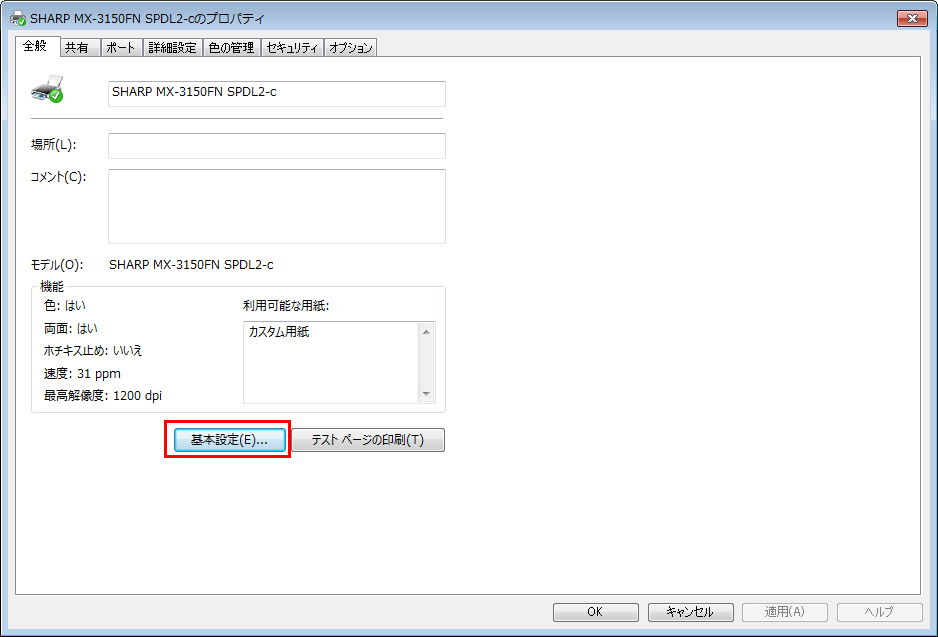
④「印刷設定」画面が表示されますので、[メイン]タブを押してください。
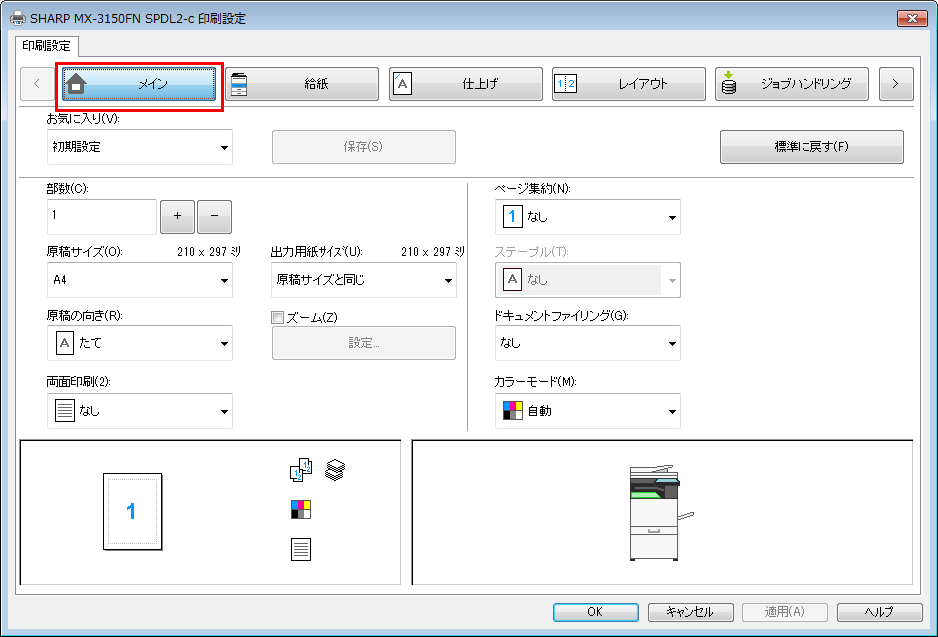
⑤「ページ集約(N)」を「例:2ページ(リピート)」に設定し[OK]を押してください。
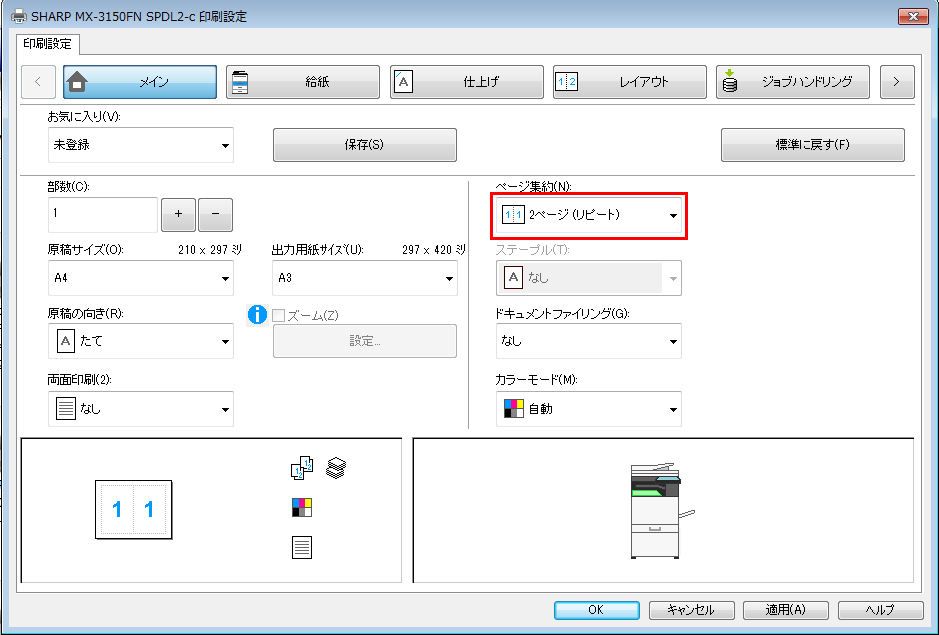
関連キーワード
リピートレイアウト / コピー / プリンター / プリンタードライバー / ページ集約 / 倍率 / 確認 / コピーサイズの変更
各製品のよくあるご質問トップに戻る
MX-2630FN / MX-2631 / MX-2650FN / MX-2650FV / MX-2661 / MX-3150FN / MX-3150FV / MX-3161 / MX-3630FN / MX-3631 / MX-3650FN / MX-3650FV / MX-3661 / MX-4150FN / MX-4150FV / MX-4151 / MX-4170FN / MX-4170FV / MX-4171 / MX-5150FN / MX-5150FV / MX-5151 / MX-5170FN / MX-5170FV / MX-5171 / MX-6150FN / MX-6150FV / MX-6151 / MX-6170FN / MX-6170FV / MX-6171 / MX-8081
更新日:2025年02月27日